
La tasca principal de la impressora és la transformació de la informació electrònica en un formulari imprès. Però les tecnologies modernes han avançat tant que alguns dispositius fins i tot poden crear un model 3D complet. Tanmateix, totes les impressores tenen una característica similar: per a la interacció correcta amb l'ordinador i l'usuari, els controladors instal·lats són essencials. És sobre això que volem parlar en aquesta lliçó. Avui us explicarem diversos mètodes per trobar i instal·lar el controlador de la impressora HL-2130R de Brother HL-2130R.
Opcions d'instal·lació de la impressora
Avui en dia, quan gairebé totes les persones tenen accés a Internet, trobar i instal·lar el programari necessari no seran absolutament cap problema. No obstant això, alguns usuaris no saben l'existència d'una sèrie de mètodes que poden ajudar a fer front a aquesta tasca sense moltes dificultats. Portem a la vostra atenció una descripció d'aquests mètodes. Utilitzant un dels mètodes que es descriuen a continuació, podeu instal·lar fàcilment la impressora de programari de Brother HL-2130R. Per tant, procedir.Mètode 1: Web oficial del germà
Per utilitzar aquest mètode, haureu de realitzar les accions següents:
- Aneu al lloc web oficial del germà.
- A la zona superior del lloc, haureu de trobar la línia "Descarregar programari" i feu clic a l'enllaç en el seu nom.
- A la pàgina següent, haureu de triar la regió on esteu i especifiqueu un grup general de dispositius. Per fer-ho, feu clic a la cadena amb el nom "Impressores / màquines de fax / DCPS / Multi-funcions" a la categoria "Europa".
- Com a resultat, veureu la pàgina, els continguts de la qual es traduiran per l'idioma que heu de familiaritzar. En aquesta pàgina, feu clic al botó "Fitxers", que es troba a la secció "Cerca per categoria".
- El següent pas serà l'entrada del model de la impressora a la línia de cerca corresponent que veureu a la pàgina següent que s'obre. Entrem al camp que es mostra a la captura de pantalla de sota, el model HL-2130R i premeu "Enter", o el botó "Cerca" a la dreta de la cadena.
- Després d'això, obrireu la pàgina de descàrrega de fitxers per al dispositiu especificat anteriorment. Abans de procedir directament al programari de descàrrega, haureu d'indicar primer la família i la versió del sistema operatiu que heu instal·lat. També no us oblideu de la seva descàrrega. Simplement poseu la marca a la fila que necessiteu. Després d'això, feu clic al botó Blau "Cerca" lleugerament per sota de la llista OS.
- Ara la pàgina s'obrirà a la qual veureu una llista de tots els programes disponibles per al vostre dispositiu. Cada programari s'adjunta a la descripció, la mida del fitxer descarregat i la data del seu llançament. Seleccioneu el programari necessari i feu clic a l'enllaç com a capçalera. En aquest exemple, triarem un "paquet complet de controladors i programari".
- Per començar a descarregar els fitxers d'instal·lació, heu de llegir la informació a la pàgina següent i, a continuació, premeu el botó blau de sota. En fer això, està d'acord amb les disposicions de l'acord de llicència, que es troba a la mateixa pàgina.
- Ara començaran els conductors i els components auxiliars. Estem esperant la descàrrega i executem el fitxer descarregat.
- Quan aparegui un sistema d'avís, feu clic al botó "Executa". Aquest és un procediment estàndard que no permet que la maliciosa actuï desapercebuda.
- A continuació, haureu d'esperar un temps fins que el programa d'instal·lació elimini tots els fitxers necessaris.
- El següent pas serà la selecció de la llengua en què es mostraran les següents finestres "Wizards d'instal·lació". Indiqueu l'idioma necessari i feu clic al botó "D'acord" per continuar.
- Després d'això, la preparació començarà a iniciar el procés d'instal·lació. La formació durarà literalment.
- Aviat tornareu a veure la finestra amb un acord de llicència. Llegim a petició de tots els seus continguts i vam prémer el botó "Sí" a la part inferior de la finestra per continuar el procés d'instal·lació.
- A continuació, heu de seleccionar el tipus d'instal·lació de programari: "estàndard" o "selectiu". Us recomanem que trieu la primera opció, ja que en aquest cas tots els controladors i components s'instal·laran automàticament. Observem l'element desitjat i feu clic al botó "Següent".
- Ara queda esperar al final del procés d'instal·lació del programari.
- Al final, veureu la finestra on es descriuran les vostres accions addicionals. Haureu de connectar la impressora a un ordinador o portàtil i activar-lo. Després d'això, haureu d'esperar una mica a la finestra que s'obre serà el botó actiu "següent". Quan això passi, feu clic en aquest botó.
- Si el botó "següent" no s'activa i no es pot connectar correctament el dispositiu, utilitzeu les indicacions que es descriuen a la següent captura de pantalla.
- Si tot segueix correctament, només esperareu fins que el sistema defineixi el dispositiu i apliqueu totes les configuracions necessàries. Després d'això, veureu un missatge sobre la instal·lació de programari amb èxit. Ara podeu continuar amb l'ús complet del dispositiu. Aquest mètode es completarà.

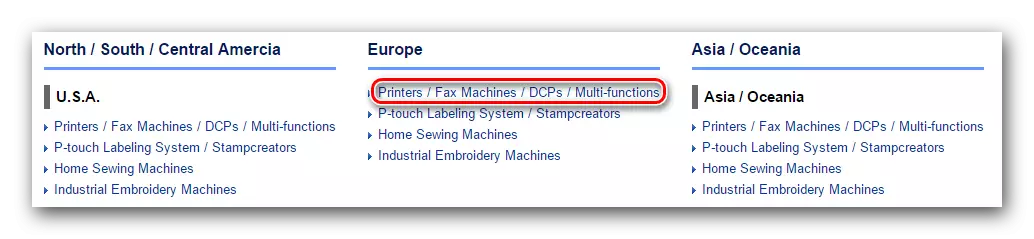
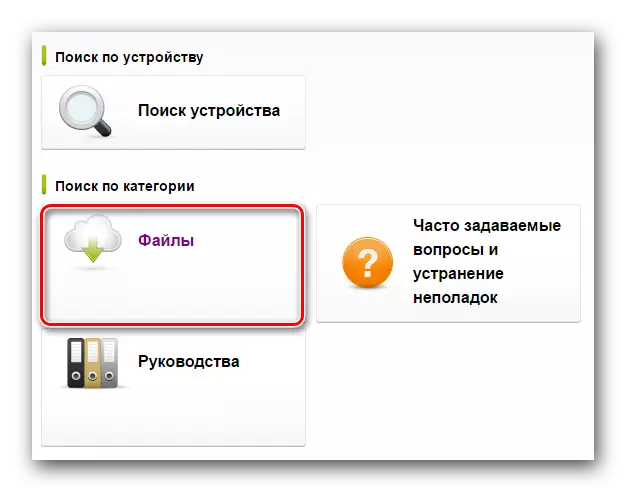
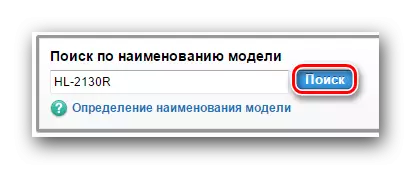


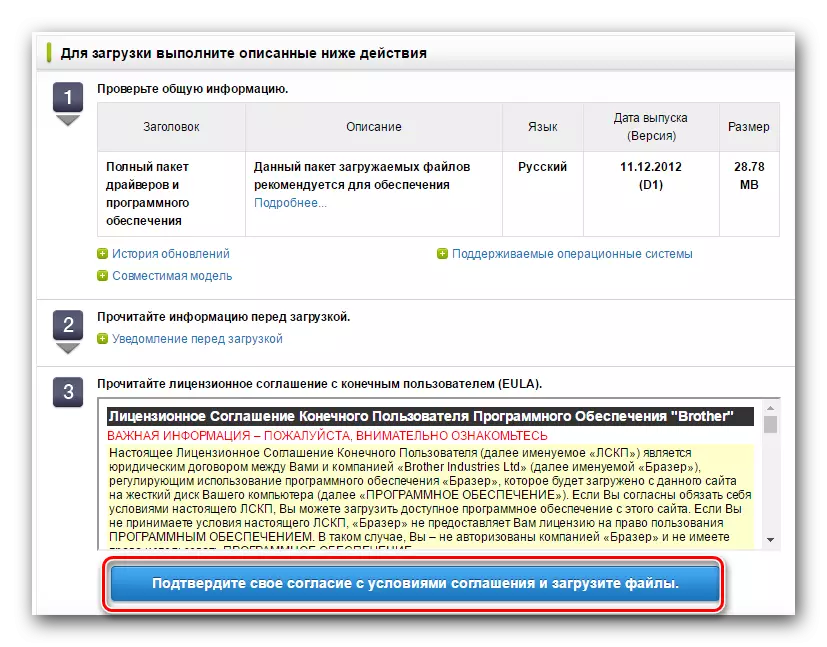
Tingueu en compte que abans d'instal·lar els controladors, heu de desactivar la impressora des de l'ordinador. També val la pena eliminar els controladors antics per al dispositiu si es troben en un ordinador o portàtil.
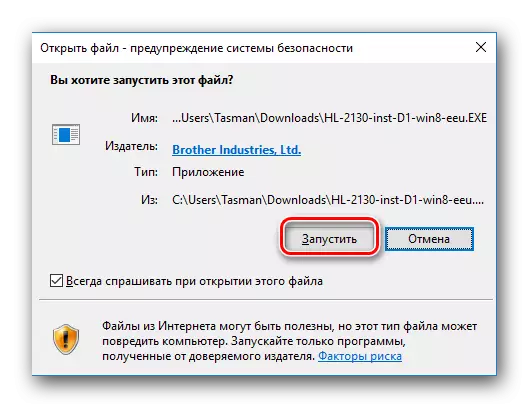
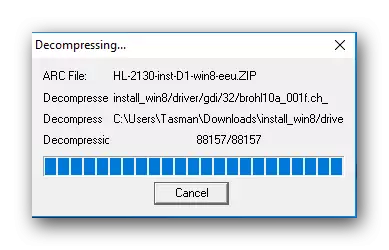
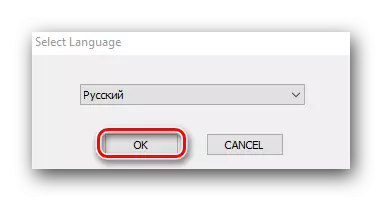
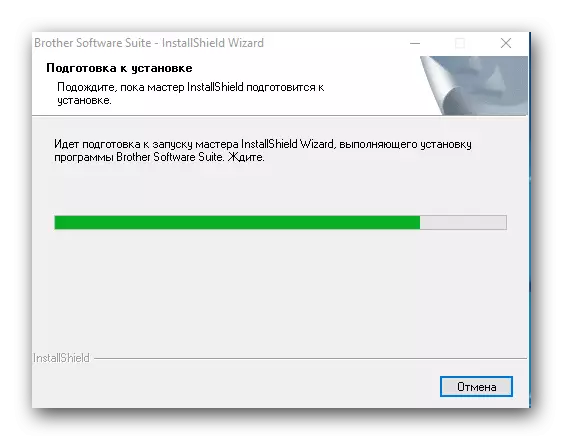



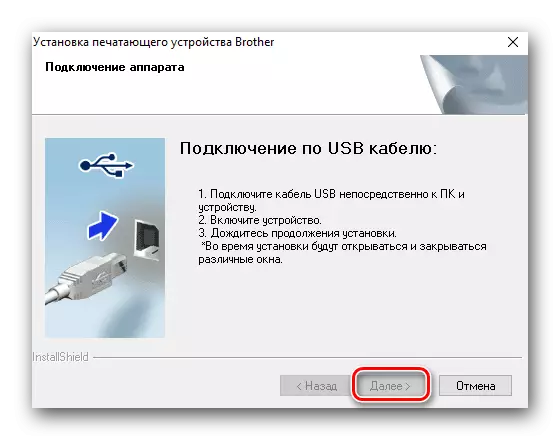

Si tot es va completar segons el manual, podeu veure la vostra impressora a la llista d'equips a la secció "Dispositius i impressores". Situat al "Tauler de control".
Llegiu-ne més: 6 maneres d'executar el "panell de control"
Quan aneu al "Tauler de control", es recomana canviar el mode de visualització d'articles a "petites icones".
Mètode 2: Utilitats especials per a la instal·lació
Instal·leu els controladors de la impressora HL-2130R de Brother HL-2130R també es pot utilitzar mitjançant utilitats especials. Fins ara, es presenten programes similars a Internet. Per tal de decidir l'elecció, recomanem llegir el nostre article especial on hem revisat les millors utilitats d'aquest tipus.
Llegiu-ne més: Programes per instal·lar controladors
Al seu torn, recomanem l'ús de la solució de DriverPack. Sovint rep actualitzacions dels desenvolupadors i reposa constantment una llista de dispositius i programes suportats. És a aquesta utilitat que girem en aquest exemple. Això és el que necessiteu fer.
- Connecteu el dispositiu a un ordinador o portàtil. Esperem fins que el sistema intenta determinar-lo. En la majoria dels casos, ho fa amb èxit, però en aquest exemple serem repel·lits del pitjor. Hi ha una possibilitat que la impressora es llistarà com a "dispositiu no identificat".
- Anem a la utilitat en línia de la solució de conductor de llocs. Heu de descarregar el fitxer executable fent clic al botó gran corresponent del centre de la pàgina.
- El procés d'arrencada trigarà literalment uns segons. Després d'això, inicieu el fitxer descarregat.
- A la finestra principal, veureu el botó de configuració automàtica de l'ordinador. En fer clic sobre ell, permetrà que el programa escanegi tot el sistema i instal·leu tot el programari que falta en mode automàtic. S'instal·larà el controlador de la impressora i el controlador. Si voleu controlar de forma independent el procés d'instal·lació i seleccioneu els controladors necessaris per descarregar, premeu el botó "Mode expert" petit a la zona inferior de la finestra principal de la utilitat.
- A la següent finestra, haureu d'esmentar els controladors que voleu descarregar i instal·lar. Seleccioneu els elements associats al controlador de la impressora i feu clic al botó "Install tot" a la part superior de la finestra.
- Ara només podeu esperar fins que la solució de DriverPack augmenta tots els fitxers necessaris i instal·leu els controladors seleccionats anteriorment. Quan es completa el procés d'instal·lació, veureu el missatge adequat.
- Aquest mètode es completarà en això i podeu utilitzar la impressora.
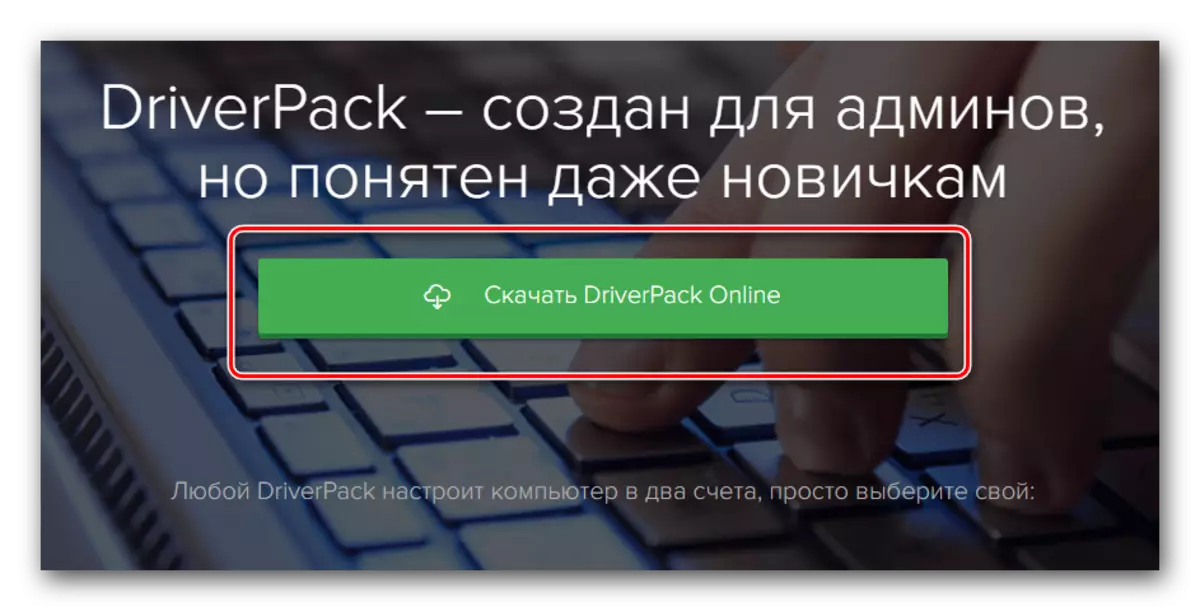
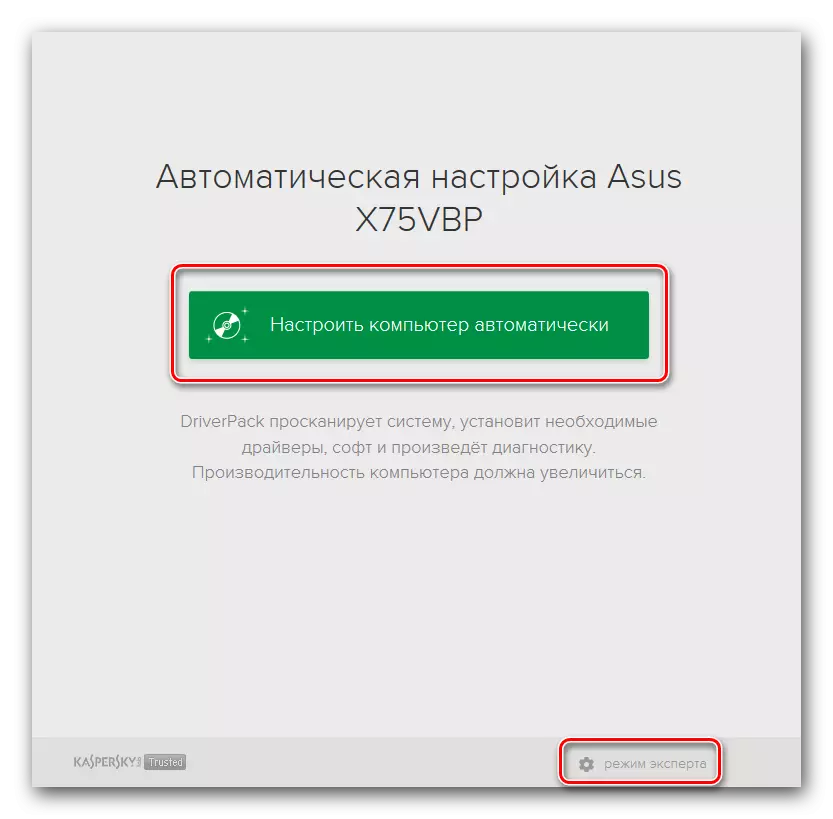

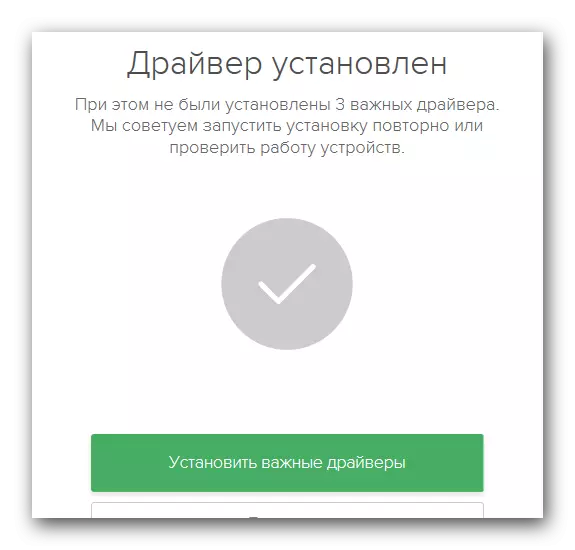
Mètode 3: Cerca per identificador
Si, en connectar l'equip a un ordinador, el sistema no pot reconèixer correctament el dispositiu, podeu utilitzar aquest mètode. Es troba en el fet que buscarem i carreguem per a la impressora, estarem a través de l'identificador del propi dispositiu. Per tant, primer heu de conèixer l'identificador d'aquesta impressora, té els valors següents:USBPRING JL-2130_SERIED611
Germàhl-2130_seried611
Ara heu de copiar qualsevol dels valors i utilitzar-lo en un recurs especial que el controlador trobarà segons aquest identificador. Només et mantindreu descarregant-los i instal·leu-los en un ordinador. Com podeu veure, no entrem en els detalls d'aquest mètode, ja que es discuteix detalladament en una de les nostres lliçons. En ell trobareu tota la informació sobre aquest mètode. També hi ha una llista de serveis especials en línia per a la cerca de programari per identificació.
Lliçó: cerca controladors per identificador d'equips
Mètode 4: Tauler de control
Aquest mètode us permetrà afegir equips a la llista dels vostres dispositius forçosament. Si el sistema no determina automàticament el dispositiu, haureu de fer el següent.
- Obriu el "Tauler de control". Maneres d'obrir-lo en un article especial, l'enllaç al qual vam donar anteriorment.
- Canvia al "Tauler de control" al mode de visualització d'elements "icones menors".
- A la llista es busquen la secció "Dispositius i impressores". Aneu-hi.
- A la zona superior de la finestra, veureu el botó "Adding impressor". Premeu-lo.
- Ara heu d'esperar fins que es formi una llista de tots els dispositius connectats a un ordinador o portàtil. Haureu de seleccionar la impressora des de la llista general i feu clic al botó Següent per instal·lar els fitxers necessaris.
- Si per algun motiu no trobareu la vostra impressora a la llista: feu clic a la cadena de sota, que es mostra a la captura de pantalla.
- A la llista proposada, seleccioneu la cadena "Afegeix impressora local" i feu clic al botó Següent.
- En el següent pas, haureu d'especificar el port al qual es connecta el dispositiu. Seleccioneu l'element desitjat de la llista desplegable i feu clic al botó "Següent".
- Ara heu de seleccionar un fabricant d'impressores a la part esquerra de la finestra. Aquí la resposta és òbvia: "germà". En el domini adequat, feu clic a la cadena marcada a la imatge següent. Després d'això, feu clic al botó "Següent".
- A continuació, haureu de plantejar un nom per a l'equip. Introduïu un nom nou a la cadena adequada.
- Ara començarà el procés d'instal·lació del dispositiu i el programari associat. Com a resultat, veureu un missatge en una finestra nova. Es dirà que la impressora i instal·lada amb èxit. Podeu comprovar el rendiment fent clic al botó "Imprimeix la pàgina d'impressió". O simplement podeu fer clic al botó "Finalitza" i completar la instal·lació. Després d'això, el dispositiu estarà llest per utilitzar-lo.

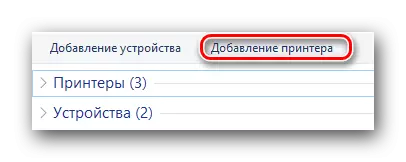

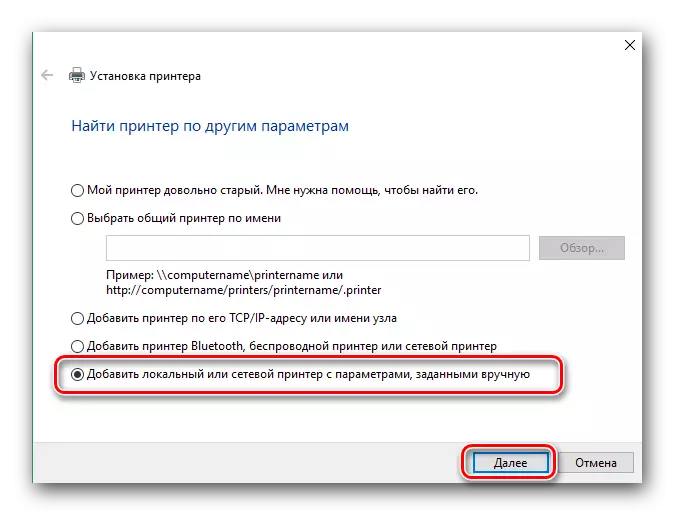
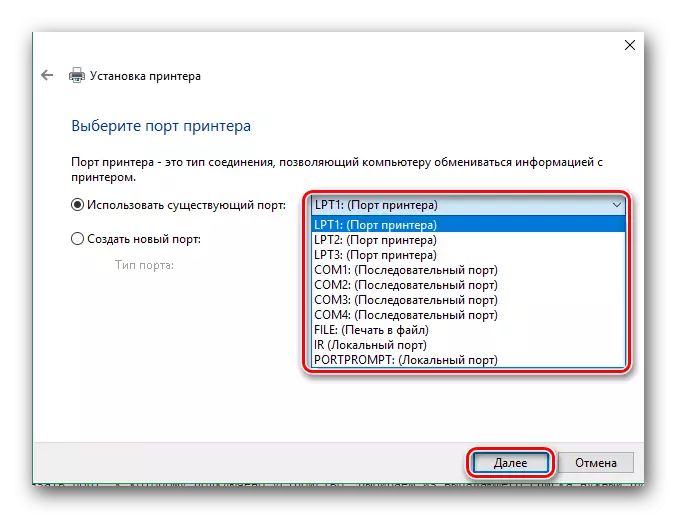
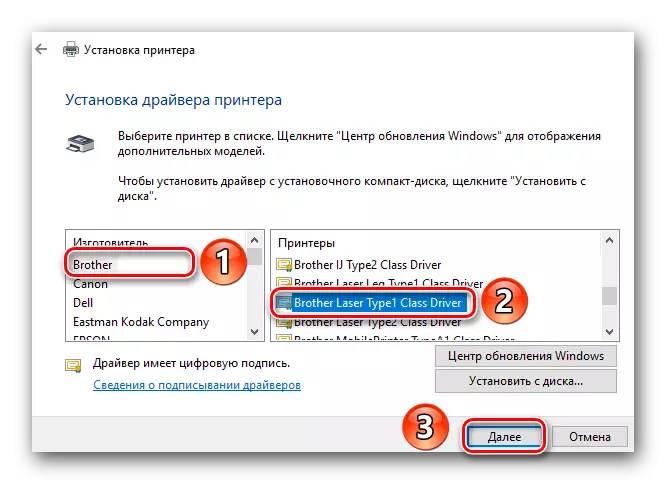

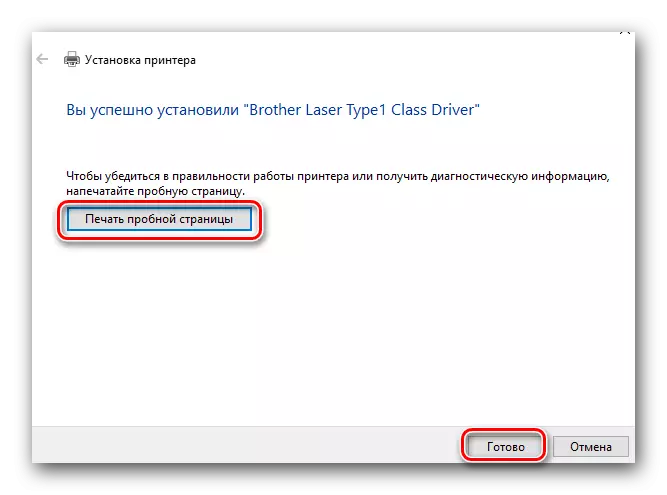
Esperem que no tingueu dificultats especials en instal·lar controladors per al germà HL-2130R. Si encara trobeu dificultats o errors en el procés d'instal·lació, escriviu-ne en els comentaris. Busquem el motiu junts.
